- Выберите команду Сервис, Макрос, Редактор Visual Basic (Tools, Macro, Edit Visual Basic), откроется окно редактора Visual Basic.
- Выберите команду Вставить User Form (Insert UserForm).
- Используя панель элементов и окно свойств, заполните пользовательскую форму элементами управления (рис. У1.1), создав требуемое диалоговое окно приложения.
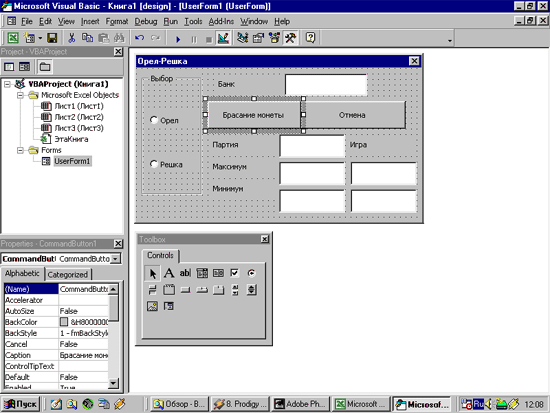
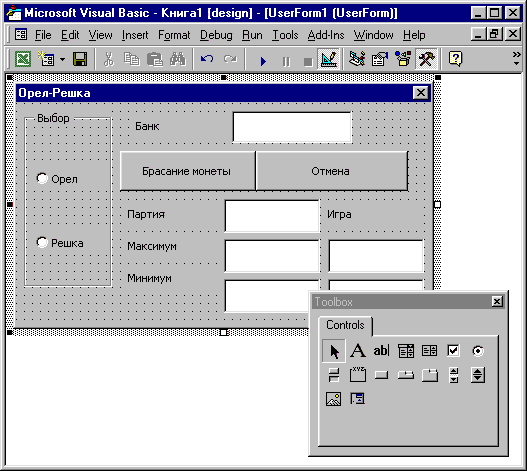
Рис. У1.1. Вид редактора Visual Basic при создании пользовательской формы для игры в орел и решка
- Для написания кода программы, связанного с пользовательской формой, достаточно дважды щелкнуть, например, кнопку Бросание монеты. Откроется редактор кода на листе модуля userFormi. Более того, он откроется на том месте, где программируются действия, связанные с элементом управления, который вы дважды щелкнули. Если код еще не набран, то при открытии редактора кода появятся инструкции заголовка и окончания процедуры, которая будет ассоциирована с элементом управления. В данном случае в редакторе кода будет:
Private Sub CommandButton1_Click() End Sub
Конечно, редактор кода заботится о вас, создавая инструкции заголовка и окончания процедуры. Но не требуйте от него невозможного, а именно, чтобы он телепатически прочитал ваши мысли и ввел их в виде кода в тело процедуры. Код в тело процедуры кроме вас никто вводить не будет. Как это ни печально, но вы должны вводить их вручную, при этом используя интеллектуальные качества редактора кода и средства визуального программирования, которые существенно упростят процесс создания программы.
- Когда-то Конфуций сказал: "То что слышу — забываю, то что вижу -запоминаю, а то что делаю — поминаю", а Мао Дзе Дун добавил: "Для того чтобы стул сдвинулся, его надо сдвинуть". Итак, вдохновившись этими двумя мудростями, наберем текст следующей программы на листе модуля UserForm1.
' Переменные уровня модуля
'
Dim Банк As Long
Dim Партия As Long
Dim НомерМаксимум As Long
Dim НомерМинимум As Long
Dim Максимум As Long
Dim Минимум As Long
'
Private Sub CommandButton1_Click()
' Определяет номер очередной партии
Партия = Партия + 1
' Запрещается изменение пользователем значения
' в поле Банк в течение игры
TektBoxl.Enabled = False
'
' Проверяется, являются ли вводимыми в поле Банк данные числом
If IsNumeric(TextBox1.Text) = False Then
MsgBox "Введите ставку", vbExclamation, "Орел и решка"
TextBox1.Enabled = True
TextBox1.SetFocus
Exit Sub End If Банк = CLng(TextBox1.Text)
' Проверяется, не превышает ли Банк максимально допустимую величину
If Банк > 10000 Or Банк <= 0 Then
MsgBox "Ставка должна быть в диапазоне [1,10000]", vbExclamation, "Орел и решка"
TextBox1.Enabled = True TextBox1.SetFocus
Exit Sub
End If
'
' Бросается монета
'
Randomize
Монета = Int(2'* Rnd)
' Сравнение результата бросания монеты компьютером
' с ситуацией, когда игрок загадал "орел"
'
If OptionButton1.Value = True Then
If Монета = 0 Then
Банк = Банк - 1
TextBox1.Text = CStr(BaHK)
End If
If Монета = 1 Then
Банк = Банк + 1
TextBox1.Text = CStr(Банк)
End If
End If
'Сравнение результата бросания монеты компьютером
' с ситуацией, когда игрок загадал "решка"
If OptionButton2.Value = True Then
IfМонета = 1 Then Банк = Банк - 1
TextBox1.Text = CStr(Банк)
End If
IfМонета = 0 Then Банк = Банк + 1
TextBox1.Text = CStr(Банк)
End If
End If TextBox2.Text = CStr(Партия)
' Определяется, превышает ли текущее значение поля Банк максимальную
' величину
'
If Банк > Максимум Then
Максимум = Банк
НомерМаксимум = Партия
TextBox3.Text = CStr(Максимум)
TextBox5.Text = CStr(НомерМаксимум)
End If
' Определяется, превышает ли минимальное значение поля Банк текущее
' значение
'
IfБанк < Минимум Then
Минимум = Банк
НомерМинимум = Партия
TextBox4.Text = CStr(Минимум)
TextBox6.Text = CStr(НомерМинимум)
End If
End Sub
'
Private Sub CommandButton2_Click()
'
' Процедура закрытия диалогового окна
'
UserForml.Hide End Sub
Private Sub UserForm_Initialize()
' Процедура инициализации диалогового окна
Максимум = 0
Минимум = 10000
Партия = 0
'
' Поле Банк доступно для ввода информации пользователем
' при инициализации диалогового окна
'
TextBox1.Enabled = True
'
' Поля Партия, Максимум, Минимум и Игра не доступны для
' ввода информации пользователем
'
TextBox2.Enabled = False
TextBox3.Enabled = False
TextBox4.Enabled = False
TextBox5.Enabled = False
TextBox6.Enabled = False
' При инициализации диалогового окна выбран переключатель Орел
OptionButton1.Value = True
End Sub
Ниже описывается, для чего предназначена каждая из процедур данной программы.
| UserForm_Initialize |
| ||
| Нажатие кнопки Бросание монеты запускает на выполнение процедуру CommandButton1 Click |
| ||
| Нажатие кнопки Отмена запускает на выполнение процедуру CommandButton2 Click | Закрывает диалоговое окно. | ||
Для запуска приложения достаточно нажать кнопку Запуск подпрограммы/UserForm или выбрать команду Запуск, Запуск подпрограммы/UserForm.
На экране появится диалоговое окно игры. Игрок вводит в поле Банк сумму денег, и потом, выбирая соответствующий переключатель в группе выбор, загадывает орел или Решка. Нажатие кнопки Бросание монеты приводит к подбрасыванию компьютером монеты. Текущий счет игрока отображается в поле Банк. В поле партия выводится номер текущей партии, а в полях максимум и минимум выводятся максимальный и минимальный счет игрока втечение предыдущих партий. На рис. У 1.3 приведено диалоговое окно орел-решка на 30-м ходе игры при начальном банке в 100 единиц. Отображаемая информация в диалоговом окне Орел-Решка показывает, что 30 партий изнурительной игры принесли игроку выигрыш только в 2 единицы. Если бы игрок не жадничал и остановил игру на 18 ходе, то его выигрыш был бы в два раза больше. А если бы игрок струсил, когда стал проигрывать, и вышел из игры на 3 ходе, то его проигрыш составил бы 3 единицы.
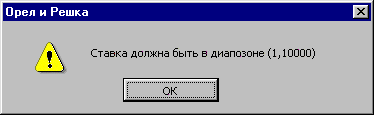
Рис. У1.2. Возможное сообщение о неправильном вводе данных в поле Банк
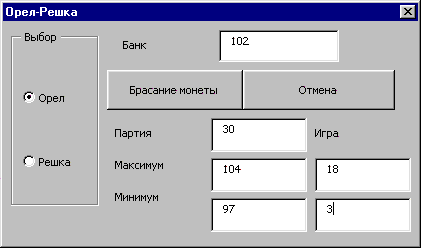
Рис. У1.3. Диалоговое окно Орел-Решка
 2015-05-13
2015-05-13 416
416








